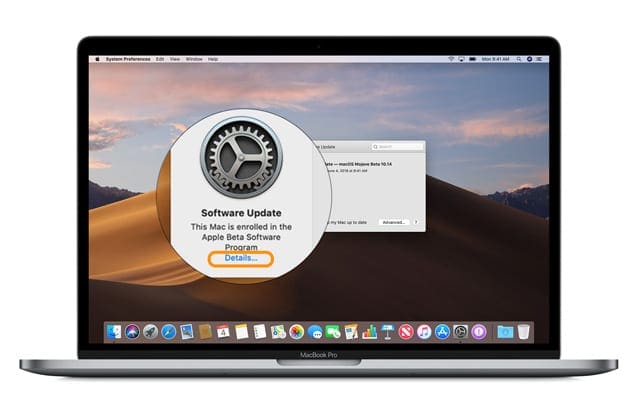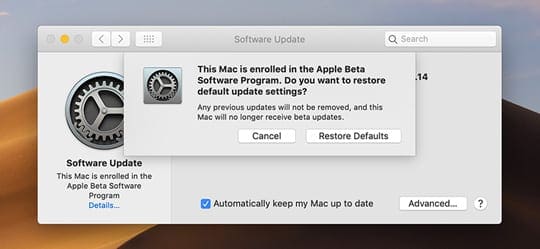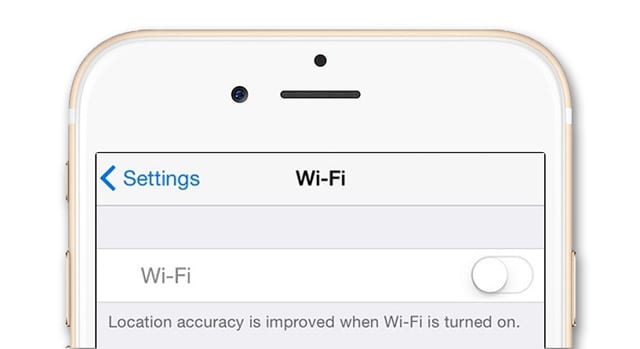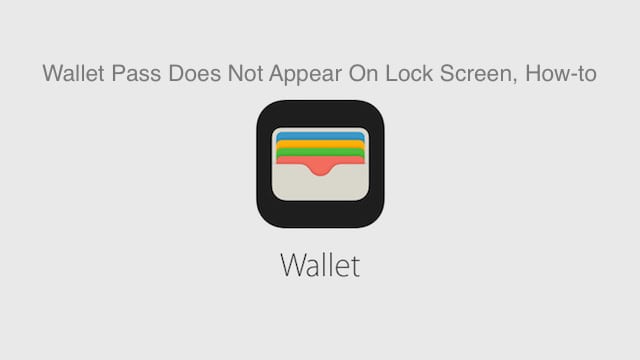Как перейти с бета-версии macOS Mojave на macOS High Sierra
Но вы также можете столкнуться с ошибками и, как правило, глючным поведением. Это ожидаемо для любого бета-программного обеспечения – это своего рода точка процесса бета-тестирования. Это одна из причин, по которой мы не рекомендуем устанавливать бета-версию macOS на свои основные системы или «критически важные» устройства.
При этом, если у вас есть бета-версия macOS Mojave и вы хотите перейти на более стабильную версию операционной системы Mac, вы можете это сделать.
Вот что вам нужно знать.
Заметка: В этой статье предполагается, что у вас есть резервная копия Time Machine для вашего компьютера, когда на нем работала macOS High Sierra. В принципе, до вы перешли на бета-версию macOS Mojave.
СВЯЗАННЫЙ:
Как перейти на более раннюю версию macOS Mojave
В следующих шагах вы узнаете, как перейти с macOS Mojave на более раннюю версию macOS (в этой статье мы предполагаем macOS High Sierra).
Обратите внимание, что это несложный процесс, но требует много времени. Не пытайтесь отправиться в это приключение, если у вас нет достаточно времени, чтобы убить.
Кроме того, вам необходимо убедиться, что вы можете переустановить macOS High Sierra после того, как удалили macOS Mojave со своего компьютера.
Если у вас есть новый Mac или MacBook с macOS High Sierra, его относительно легко переустановить (но мы вернемся к этому позже).
В противном случае вам потребуется создать загрузочный установщик macOS. У Apple отличный подтверждающий документ для этого на его веб-сайте, так что проверьте там. (Но учтите, что сам по себе это довольно длительный процесс.)
Как только об этом позаботятся, вы можете приступить к следующим шагам.
Сначала сделайте резервную копию вашего Mac
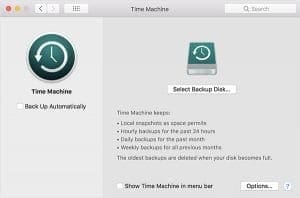
Перед удалением бета-версии macOS Mojave с компьютера создайте резервную копию своего Mac.
На следующем шаге будут удалены все ваши данные, поэтому это важно. Если вы не создадите резервную копию, вы потеряете все на жестком диске вашего Mac.
Вы можете использовать любой носитель, на котором вы хотите создать резервную копию своей системы, от внешнего жесткого диска до iCloud. Но убедитесь, что вы это делаете.
Удалите бета-версию macOS Mojave.

Заметка: Убедитесь, что вы создали резервную копию своего Mac, прежде чем продолжить эти шаги – они удалят все на вашем Mac, включая важные файлы.
Затем вам нужно будет удалить бета-версию macOS Mojave из вашей системы. Вот как
- Убедитесь, что ваш Mac подключен к Интернету.
- Щелкните значок Apple в верхнем левом углу верхней панели меню.
- В меню выберите Restart.
- Пока компьютер перезагружается, удерживайте Command + R и удерживайте их, пока ваш Mac не перезагрузится.
- На предыдущем шаге ваш Mac перейдет в режим восстановления.
- В разделе “Утилиты” выберите Дисковая утилита и нажмите «Продолжить».
- Выберите загрузочный диск.
- Нажмите «Стереть» и введите имя файла.
- Выберите Mac OS Extended (с журналом), если вы используете HFS +, или APFS, если вы используете новый формат файлов Apple APFS.
- Щелкните Стереть.
Эта процедура начинает стирать все, что находится на загрузочном диске, включая macOS Mojave.
Когда процесс завершится, выйдите из Дисковой утилиты и вернетесь к селектору Утилиты.
Переустановите операционную систему macOS на вашем Mac
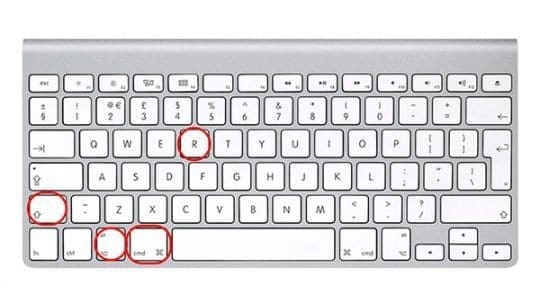
Как мы упоминали ранее, если ваш Mac поставляется с предустановленной macOS High Sierra, вернуть эту операционную систему обратно несложно.
- Щелкните значок Apple в верхнем левом углу верхней панели меню.
- В меню выберите Restart.
- Пока он перезагружается, удерживайте Shift + Option + Command + R.
Этот процесс переустанавливает версию OS X или macOS, поставляемую с вашим компьютером, из коробки. Вышеупомянутый метод также работает, если вам все равно, к какой версии macOS вы вернетесь.
Если вы используете загрузочный установочный диск macOS для переустановки High Sierra, выполните следующие действия.
- Щелкните значок Apple в верхнем левом углу верхней панели меню.
- В меню выберите Restart.
- Во время перезапуска зажмите Option. Вы попадете в меню, где сможете выбрать загрузочный диск.
- Выберите загрузочный диск с установленной на нем macOS High Sierra из списка вариантов.
С этого момента macOS High Sierra начнет установку в вашей системе. Просто следуйте появляющимся инструкциям и подсказкам.
Верните свои данные
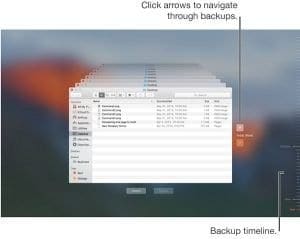
Вы можете заметить, что после установки macOS High Sierra у вас останется свежая система.
Другими словами, без каких-либо ваших предыдущих данных.
На этом этапе появляется резервная копия Time Machine, о которой мы упоминали в начале статьи.
Мы предполагаем, что у вас есть резервная копия, потому что рекомендуется делать резервную копию вашей системы перед установкой любого бета-программного обеспечения.
Именно для этого нужно вернуть ваши данные.
- Убедитесь, что ваш Mac подключен к Интернету.
- Щелкните значок Apple в верхнем левом углу верхней панели меню.
- В меню выберите Restart.
- Пока компьютер перезагружается, удерживайте Command + R и удерживайте их, пока ваш Mac не перезагрузится.
- В меню «Утилиты» выберите «Восстановить из резервной копии Time Machine».
- Щелкните Продолжить.
- На следующей панели меню с информацией о восстановлении из резервной копии нажмите «Продолжить».
- Выберите носитель или источник, на котором находится резервная копия Time Machine.
Обязательно выберите самую последнюю резервную копию перед установкой macOS Mojave. У вас возникнут проблемы, если вы попытаетесь восстановить резервную копию macOS Mojave на macOS High Sierra.
Когда все будет готово, нажмите «Продолжить», и ваш Mac начнет восстановление. Этот процесс может занять некоторое время, поэтому будьте готовы подождать.
Как отказаться от будущих бета-версий macOS Mojave
Аналогичным образом, если вы хотите сохранить macOS Mojave в своей системе, но хотите отказаться от участия в будущих бета-обновлениях, вы можете использовать следующие шаги.
Когда ваш Mac участвует в программе бета-тестирования Apple, вы автоматически получаете новые версии общедоступной бета-версии macOS Mojave.
Чтобы больше не получать эти незначительные обновления в виде бета-версий, отмените регистрацию Mac.
Не забудьте сначала сделать резервную копию вашего Mac!
Как отменить регистрацию устройств и перестать получать общедоступные бета-версии
- Запустить системные настройки
- Нажмите на опцию App Store
- Рядом с Ваш компьютер настроен на получение бета-обновлений программного обеспечения, нажмите на + Изменить
- Нажмите Не показывать бета-обновления программного обеспечения.
Еще один способ отменить регистрацию в бета-версиях macOS
- Открыть системные настройки
- Нажмите Обновление программного обеспечения
- Выберите детали

- Если вы не видите кнопку «Подробности», значит, вы не используете бета-версию macOS на своем компьютере.
- Выберите Восстановить значения по умолчанию.
- Эта опция отменяет регистрацию вашего Mac в программе бета-тестирования Apple, и он больше не будет получать бета-обновления.

- Эта опция отменяет регистрацию вашего Mac в программе бета-тестирования Apple, и он больше не будет получать бета-обновления.
Если вам не нравятся бета-версии macOS Mojave или вы предпочитаете использовать общедоступную (и протестированную) версию macOS, воспользуйтесь одним из этих методов.
Хотите полностью выйти из программы бета-тестирования macOS?
Чтобы выйти из программы бета-тестирования Apple, вы должны сначала войти в ваша учетная запись разработчика Apple или же Учетная запись программы бета-тестирования Apple, затем щелкните ссылку «Выйти из программы». 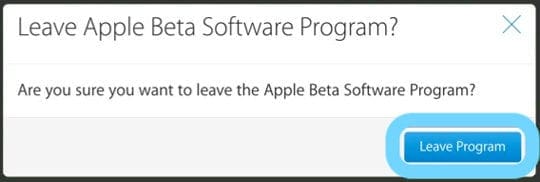
Щелчок по программе выхода удаляет ваш Apple ID из программы бета-тестирования Apple.
Что произойдет, если вы выйдете из программы бета-тестирования macOS?
Во-первых, вы перестанете получать электронные письма о программе Apple Beta Software!
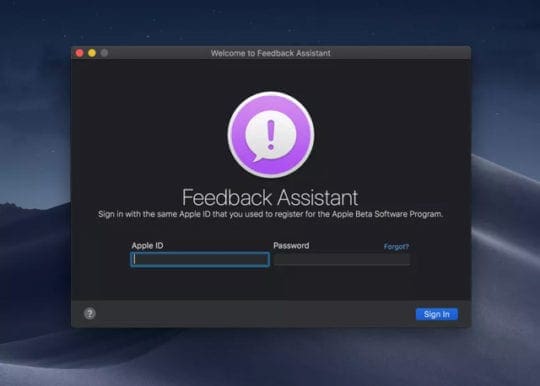
И вы больше не можете отправлять отзывы с помощью приложения Feedback Assistant.
Советы читателям 
- Чтобы отказаться от подписки на бета-версии macOS, откройте Системные настройки> Обновление ПО> В разделе «Обновление ПО» щелкните Настройки по умолчанию. Теперь ваш Mac должен загрузить последнюю общедоступную macOS и больше не предлагать обновлять (или автоматически обновлять) бета-версии macOS!